Πώς να αλλάξετε τον χαιρετισμό των Windows 7 Πώς να αλλάξετε τον χαιρετισμό στον υπολογιστή σας
Καλη ωρα!
Θα μάθουμε πώς να αλλάξουμε την εικόνα καλωσορίσματος των Windows 7.
Είναι πολύ απλό και πολλοί άνθρωποι θέλουν να το αλλάξουν. Είναι πολύ εύκολο να γίνει.
Για να ξεκινήσετε, ανοίξτε το πρόγραμμα περιήγησης που χρησιμοποιείτε. Παω σε μηχανή αναζήτησης Yandex και εισαγάγετε την ακόλουθη φράση: σύνδεση στα Windows 7.
Στη συνέχεια θα δείτε έναν ιστότοπο με τη διεύθυνση: Julien-maniki.com. Αυτό χρειαζόμαστε. Κάντε κλικ σε αυτό και μεταβείτε στον ιστότοπο. Εδώ πρέπει να κάνουμε λήψη πρόγραμμα windows 7 ημερολόγιο. Για να το κάνετε αυτό, κατεβείτε στη σελίδα και κάντε κλικ στην επιλογή Λήψη.
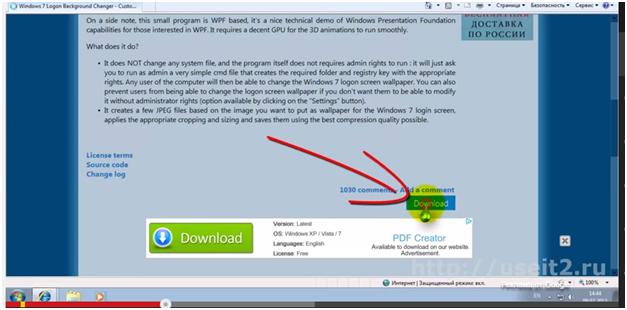
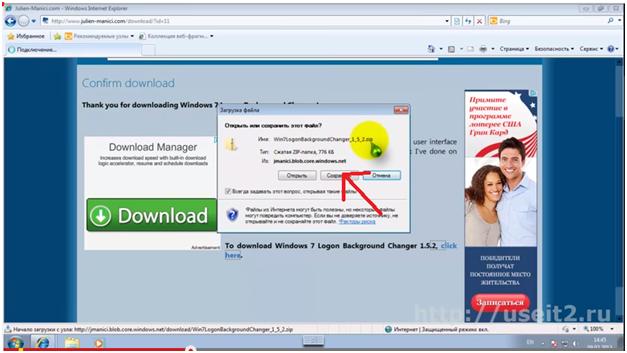
Τώρα ανοίξτε στην επιφάνεια εργασίας τον επιθυμητό φάκελο. Σε αυτό αντιγράφουμε το αρχείο πατώντας κάντε δεξί κλικποντίκι και επικολλήστε τον φάκελο που βρίσκεται σε αυτόν στην επιφάνεια εργασίας.
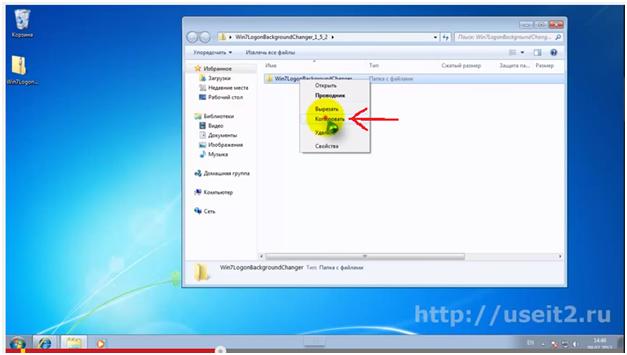
Το αρχείο μπορεί να διαγραφεί καθώς δεν χρειάζεται πλέον. Ανοίξτε το φάκελο και εκτελέστε το Win7LogonBackgroundChangerSetup. Θα εμφανιστεί ένα παράθυρο για την εκκίνηση του προγράμματος. Κάντε κλικ στο κουμπί Εγκατάσταση και, στη συνέχεια, συμφωνήστε με την άδεια χρήσης, κάντε κλικ στο Επόμενο και ξεκινά η εγκατάσταση.
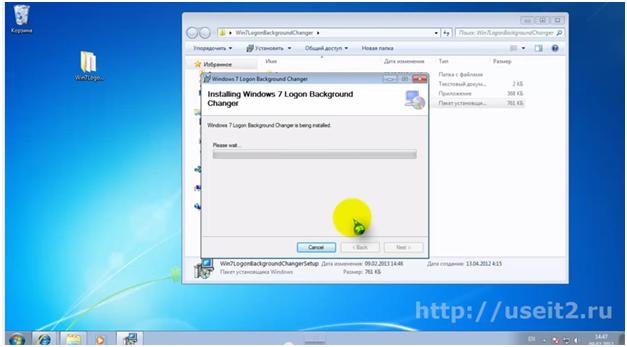
Όταν εγκατασταθεί το πρόγραμμα, στο μενού γρήγορη εκκίνησηΘα εμφανιστεί μια συντόμευση για αυτό το πρόγραμμα.
Το εκκινείτε και βλέπετε ποια είναι η οθόνη φόρτωσης τώρα.
Παρακάτω θα δείτε τις εικόνες που σας προσφέρονται από προεπιλογή.
Στο επάνω μέρος υπάρχει μια εντολή Ρυθμίσεις. Κάντε κλικ σε αυτό και θα μεταφερθείτε στις ρυθμίσεις.
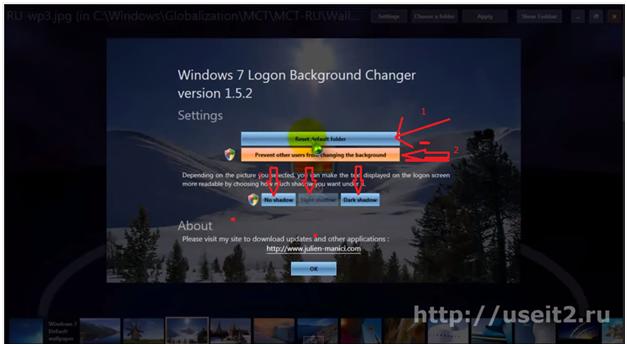
Το πρώτο είναι να επαναφέρετε όλες τις ρυθμίσεις στις προεπιλογές.
Το δεύτερο είναι να αποτρέψετε άλλους χρήστες από το να αλλάξουν την προφύλαξη οθόνης.
Τρίτον, εμφανίστε την εικόνα χωρίς σκιές, ανοιχτόχρωμες και σκοτεινές σκιές. Επιλέξτε όλες τις ρυθμίσεις που χρειάζεστε και κάντε κλικ στο OK.
Για να ανεβάσετε τις φωτογραφίες σας, κάντε κλικ στο κουμπί Επιλογή φακέλου και επιλέξτε τη θέση όπου έχετε τα αρχεία εικόνων.
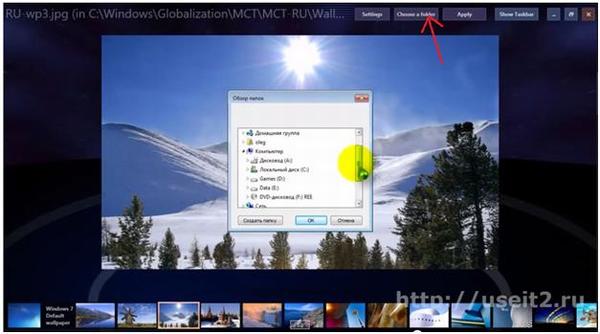
Κάντε κλικ στην εικόνα που σας αρέσει και μετά στο κουμπί Εφαρμογή.
Έτσι μπορείτε να αλλάξετε τον χαιρετισμό στα Windows 7. Μια αρκετά απλή διαδικασία.
Αλλάξτε τις φωτογραφίες όποτε θέλετε.
Μπορείτε να παρακολουθήσετε τις οδηγίες βίντεο παρακάτω.
Τις προάλλες με ρώτησαν ενδιαφέρον Ρωτήστε- υπάρχει δυνατότητα αλλαγής Windows XPεπιγραφή " Χαιρετίσματα" , το οποίο βρίσκεται στα αριστερά της λίστας των συνδέσεων σε ένα είδος μπλε μικρής οθόνης.
Λήψη και εγκατάσταση του προγράμματος
Πρώτα, κατεβάστε το πρόγραμμα, για παράδειγμα από εδώ Χάκερ πόρων.Θα μας επιτρέψει να αλλάξουμε σχεδόν όλους τους διαθέσιμους πόρους σε εκτελέσιμα αρχεία, συμπεριλαμβανομένων όλων των ειδών επιγραφών, κάτι που χρειαζόμαστε.
Αποσυσκευασία του αρχείου με το πρόγραμμα (δεν απαιτείται εγκατάσταση)εκτόξευση εκτελέσιμο αρχείο ResHacker.exeκαι βλέπουμε το παράθυρο του προγράμματος μπροστά μας.
Πρώτα, ανοίξτε το αρχείο που χρειαζόμαστε, δηλαδή κάντε κλικ στο " Αρχείο-> Ανοιξε», στο παράθυρο που ανοίγει βρίσκουμε τον φάκελο Windows -> σύστημα32και μπείτε (ή βρείτε το στον φάκελο και κάντε κλικ με το ποντίκι) logonui.exe. Στη συνέχεια, κάνοντας κλικ στα σημάδια μείον, πηγαίνουμε στο γρανάζι με το όνομα 1049 , ακριβώς με τον ίδιο τρόπο όπως στο παραπάνω στιγμιότυπο οθόνης. Στη συνέχεια αλλάζουμε την επιγραφή " Χαιρετίσματα" σε αυτό που θέλουμε να δούμε, είτε είναι "Βάσια Πούπκιν" είτε "Αντίο Windows«.Τα εισαγωγικά, φυσικά, πρέπει να μείνουν στη θέση τους.
Εάν θέλετε, μπορείτε να αλλάξετε τυχόν άλλες επιγραφές, καθώς και τη γραμματοσειρά τους (δείτε 1, 2, 3 στο στιγμιότυπο οθόνης). Μετά την αντικατάσταση, κάντε κλικ στο κουμπί πάνω από το πεδίο επεξεργασίας με το όνομα Μεταγλώττιση σεναρίουκαι μετά επιλέξτε " Αρχείο-> Αποθήκευση ως"και αποθηκεύστε το αρχείο κάπου σε ξεχωριστό μέρος (και όχι στο ίδιο μέρος που ήταν)με το ίδιο όνομα logonui.exe.Γιατί δεν το αποθηκεύουμε εκεί αμέσως;
Επειδή, πρώτον, πρέπει να αποθηκεύσετε το πρωτότυπο, ποτέ δεν ξέρετε τι κάνατε εκεί και, δεύτερον, η αντικατάσταση μπορεί να μην γίνει λόγω Αρχείο WindowsΠΡΟΣΤΑΣΙΑπου προστατεύει αρχεία συστήματοςαπό απευθείας μοντάζ. Και έτσι, έχοντας αποθηκεύσει κάπου το τροποποιημένο αρχείο μας, περνάμε από το κοινότυπο "My Computer" στον φάκελο «Τα Windows -> system32"και το κάνουμε Αντίγραφο ασφαλείαςαρχείο προέλευσης logonui.exe, αποθηκεύοντάς το κάπου σε ένα νέο (ή όχι τόσο)ντοσιέ.
Τώρα παίρνουμε το τροποποιημένο αρχείο μας και το αντιγράφουμε στο " Windows -> system32"και στο " Windows -> system32 -> dllcashe", και στις δύο περιπτώσεις, κάντε κλικ στην αντικατάσταση, επειδή το αρχείο logonui.exe, όπως γνωρίζετε, υπάρχει. Αμέσως μετά την αντικατάσταση, θα εμφανιστεί ένα μήνυμα από Προστασία αρχείων των Windows, το οποίο θα ορκιστεί και θα προσφέρει την επαναφορά του αρχικού αρχείου από το δίσκο. Μη διστάσετε να αρνηθείτε και τις δύο προσφορές και να επανεκκινήσετε τον υπολογιστή σας.
Επίλογος
Εάν συμβεί κάτι, μπορείτε πάντα να αντικαταστήσετε τα πάντα ξανά, επειδή αποθηκεύσατε το αρχικό αρχείο. Και κανείς δεν έχει ακυρώσει την ανάκτηση από το δίσκο.
Για πολλούς χρήστες λειτουργικό σύστημαΤα Windows έχουν μια ερώτηση σχετικά με την αλλαγή της οθόνης καλωσορίσματος κατά την εκκίνηση. Αυτό είναι πολύ απλό να το κάνετε, η λειτουργία δεν θα σας πάρει ούτε δέκα λεπτά.
Δημοσίευση χορηγού P&G Άρθρα με θέμα "Πώς να αλλάξετε τον χαιρετισμό στον υπολογιστή σας" Πώς να κάνετε ένα χαιρετισμό στα Windows XP Πώς να επαναφέρετε τα Windows XP Πώς να βάλετε μουσική στον υπολογιστή σας όταν τον ενεργοποιείτε
Οδηγίες
Υπάρχουν διάφοροι τρόποι αντικατάστασης του χαιρετισμού στα Windows Xp. Το πιο απλό από αυτά είναι να εμπιστευτείτε την αντικατάσταση της επιγραφής στο πρόγραμμα. Μπορείτε να χρησιμοποιήσετε το LogonStudio, το TuneUp Utilities ή το Resource Hacker για να αντικαταστήσετε τον χαιρετισμό. Το Resource Hacker είναι το καταλληλότερο για αυτό, μπορείτε να το κατεβάσετε από εδώ http://www.angusj.com/resourcehacker/reshack.zip Εγκαταστήστε το πρόγραμμα και εκτελέστε το αρχείο ResHacker.exe
Ανοιξε φάκελο των Windows, βρείτε τον κατάλογο system32 εκεί και ανοίξτε τον στον φάκελο, βρείτε το αρχείο logonui.exe, είναι υπεύθυνο για τη διεπαφή του λειτουργικού συστήματος κατά τη σύνδεση. Θα ανοίξει ένας κατάλογος στα αριστερά του παραθύρου του προγράμματος, πηγαίνετε παρακάτω, βρείτε το φάκελο 1049 και ανοίξτε τον.
Οι τιμές σε εισαγωγικά θα εμφανιστούν στο παράθυρο στα δεξιά, οποιαδήποτε από αυτές υπόκειται σε αλλαγές. Πρέπει να αλλάξετε τη γραμμή "Καλώς ήρθατε". Εισαγάγετε σε εισαγωγικά τι θέλετε να δείτε στην οθόνη καλωσορίσματος όταν ενεργοποιείτε τον υπολογιστή. Στο ίδιο παράθυρο, μπορείτε να αλλάξετε άλλες επιγραφές, για παράδειγμα, τις επιγραφές "Εισαγάγετε τον κωδικό πρόσβασής σας", "Απενεργοποιήστε τον υπολογιστή σας" ή "Υπόδειξη κωδικού πρόσβασης". Μπορείτε επίσης να αυξήσετε ή να μειώσετε το μέγεθος της γραμματοσειράς ή την ίδια τη γραμματοσειρά.
Αφού κάνετε τις αλλαγές, κάντε κλικ στο κουμπί Compile Script, το οποίο βρίσκεται στο επάνω μέρος του παραθύρου, κάντε κλικ στο κουμπί "Αποθήκευση ως", ορίστε το όνομα logonui.exe και επιλέξτε μια θέση αποθήκευσης, για παράδειγμα, στην επιφάνεια εργασίας. Στη συνέχεια, ανοίξτε το φάκελο των Windows και βρείτε τον κατάλογο system32 σε αυτόν. Αντιγράψτε το αρχείο logonui.exe από εκεί σε ξεχωριστή τοποθεσία. Αυτό γίνεται για να αποθηκεύσετε το αρχικό αρχείο που τροποποιήσατε. Στη συνέχεια, αν συμβεί κάτι, μπορείτε να επιστρέψετε όλες τις αλλαγές που έγιναν. Επίσης, η αντικατάσταση αρχείων μπορεί να αποτραπεί από το Windows File Protection, το οποίο προστατεύει τα αρχεία συστήματος από την άμεση επεξεργασία.
Αντιγράψτε το αρχείο logonui.exe που αποκτήθηκε χρησιμοποιώντας το πρόγραμμα από την επιφάνεια εργασίας σας σε δύο καταλόγους. Πρώτα στο φάκελο dllcache, ο οποίος βρίσκεται στο φάκελο system32 και μετά απευθείας στο φάκελο system32. Αμέσως μετά την αντικατάσταση, θα εμφανιστεί ένα μήνυμα από το Windows File Protection που σας ζητά να επαναφέρετε τα αρχεία συστήματος και τις δύο φορές. Κάντε επανεκκίνηση του υπολογιστή σας και απολαύστε τις αλλαγές που έγιναν.
Πόσο απλόΆλλα νέα για το θέμα:
Κάθε φορά που εκκινούμε τα Windows, βλέπουμε μια σελίδα καλωσορίσματος. Εάν θέλετε, η τυπική επιγραφή «Καλώς ήρθατε» σε αυτήν τη σελίδα μπορεί να αντικατασταθεί με οποιοδήποτε άλλο κείμενο. Θα χρειαστείτε Resource Hacker Posting Sponsor P&G άρθρα σχετικά με το θέμα "Πώς να αλλάξετε τον χαιρετισμό σας" Πώς να εγκαταστήσετε τα Windows XP, όχι
Αν βαρεθήκατε Προφύλαξη οθόνης των Windows, μπορείτε να το αντικαταστήσετε αρκετά εύκολα. Δεν χρειάζεται να είστε προχωρημένος χρήστης υπολογιστή για να το κάνετε αυτό, απλώς ΒΑΣΙΚΕΣ ΓΝΩΣΕΙΣεργασία σε υπολογιστή. Χορηγός της P&G Άρθρα με θέμα "Πώς να αλλάξετε τον χαιρετισμό στα Windows" Πώς να δημιουργήσετε ιούς για τον υπολογιστή σας Πώς να δημιουργήσετε έναν δίσκο
Μπορείτε να αλλάξετε τη σελίδα υποδοχής στο λειτουργικό σύστημα Windows XP χρησιμοποιώντας μια μικρή δωρεάν πρόγραμμα τρίτους προγραμματιστές. Η εκτέλεση αυτής της λειτουργίας θα απαιτήσει από τον χρήστη να έχει ελάχιστες δεξιότητες στην εργασία με το σύστημα υπολογιστή και λίγη προσοχή. Θα χρειαστείτε - Windows XP. -
Μετά τη χρήση του λειτουργικού συστήματος για μεγάλο χρονικό διάστημα, οι περισσότεροι χρήστες αρχίζουν να βαριούνται τυπική οθόνηχαιρετισμούς στα Windows. Εάν θέλετε, το κείμενο χαιρετισμού μπορεί εύκολα να αλλάξει σε κάτι πιο ευχάριστο και πρωτότυπο. Θα χρειαστείτε έναν υπολογιστή και το πρόγραμμα Resource Hacker. Ανάδοχος
Σίγουρα οποιοσδήποτε χρήστης χειρουργείου συστήματα WindowsΗ XP, μετά από χρόνια χρήσης, ήθελε να αλλάξει τη σχεδίαση, τη σχεδίαση του συστήματος ή την οθόνη καλωσορίσματος. Με βοήθεια ειδικά προγράμματαμπορείτε να αλλάξετε την εικόνα που εμφανίζεται κατά την εκκίνηση του συστήματος και πρέπει να εκτελέσετε αυτήν τη λειτουργία
Πιθανότατα γνωρίζετε ότι όταν ξεκινάτε οποιοδήποτε λειτουργικό σύστημα, εμφανίζεται μια οθόνη καλωσορίσματος. Για τους περισσότερους χρήστες αυτή η οθόνηείναι τυπική προφύλαξη οθόνηςεγκατεστημένο από τον κατασκευαστή ενός συγκεκριμένου λειτουργικού συστήματος. Εάν θέλετε, μπορείτε να το αλλάξετε και να εγκαταστήσετε το δικό σας
Πολλοί χρήστες του λειτουργικού συστήματος Windows έχουν μια ερώτηση σχετικά με την αλλαγή της οθόνης καλωσορίσματος κατά την εκκίνηση. Αυτό είναι πολύ απλό να το κάνετε, η λειτουργία δεν θα σας πάρει ούτε δέκα λεπτά.



